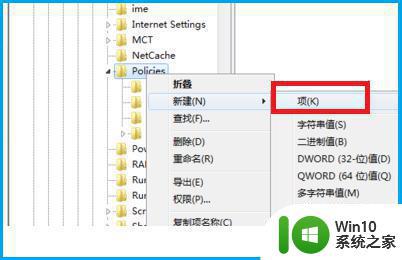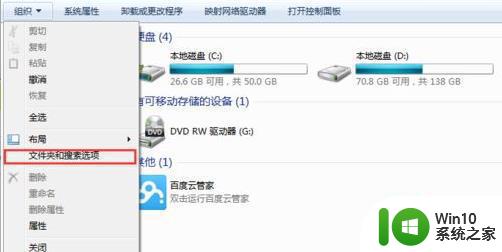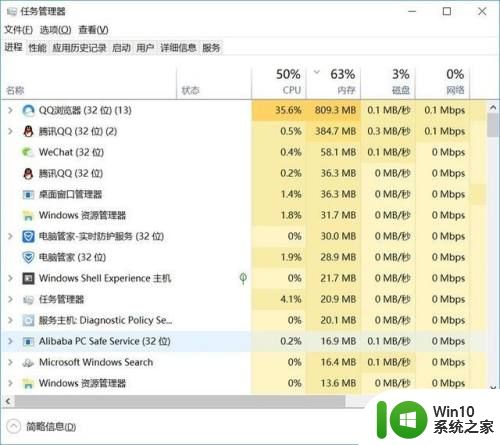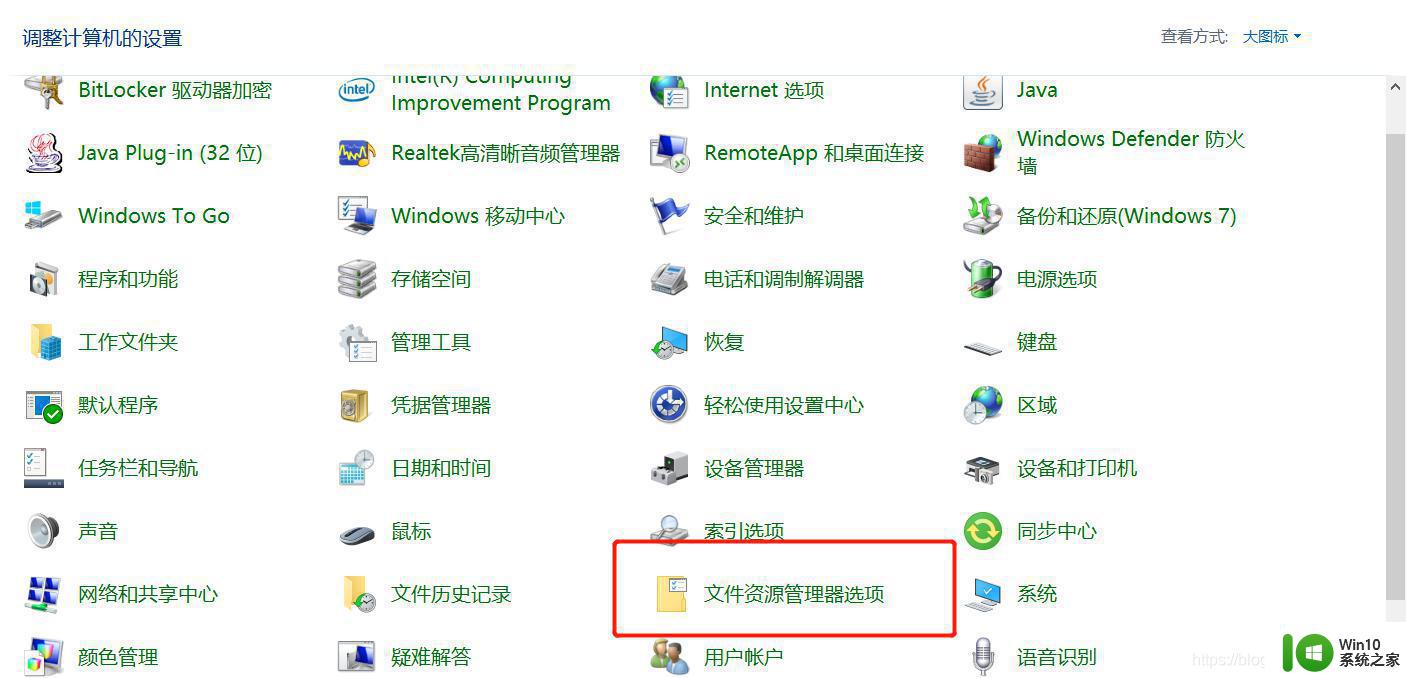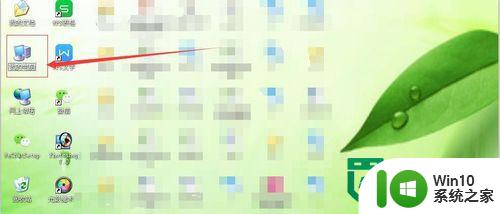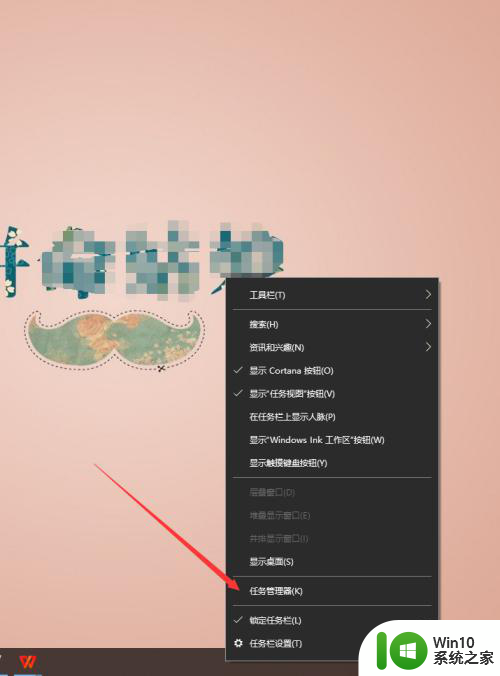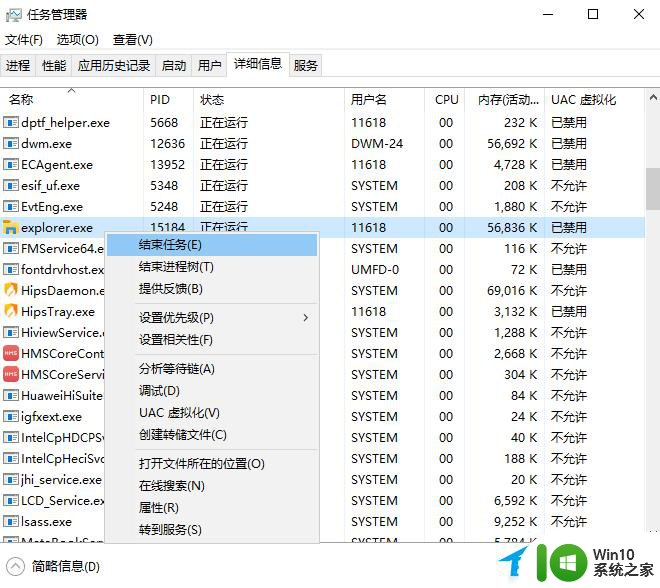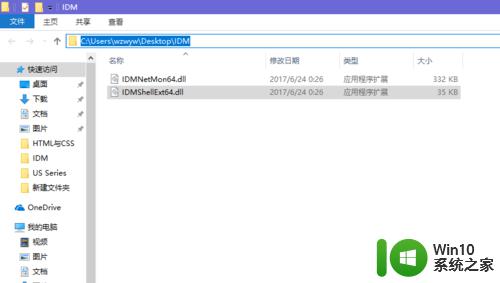Windows资源管理器频繁停止工作怎么办 如何解决Windows资源管理器不停工作的问题
Windows资源管理器频繁停止工作怎么办,Windows资源管理器是Windows操作系统中一个非常重要的组件,它负责管理文件和文件夹的打开、关闭、复制、粘贴等操作,有时候我们可能会遇到Windows资源管理器频繁停止工作的问题,这给我们的正常使用带来了很大的困扰。如何解决Windows资源管理器不停工作的问题呢?本文将为大家提供一些实用的解决方法,帮助大家顺利解决这一问题。
处理方法如下:
方法一:
1、首先点击计算机然后点击“组织”选择“文件夹和搜索选项”。
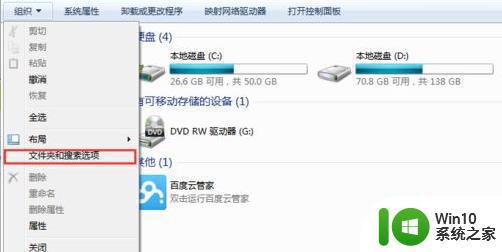
2、然后点击文件夹选项中的“查看”选项栏。
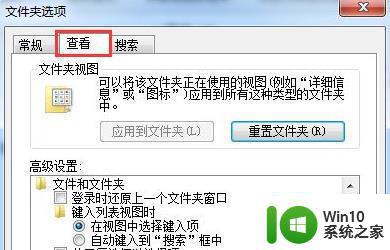
3、最后勾选“始终显示图标,从不显示缩略图”即可。
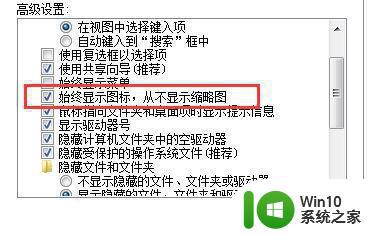
方法二:
1、在左下角搜索栏中输入控制面板,点击进入。
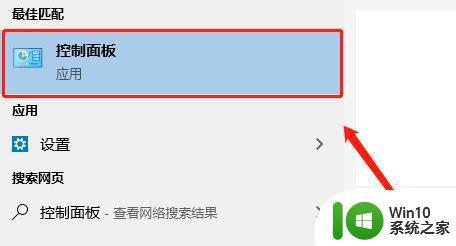
2、然后点击控制面板中的“系统和安全”。
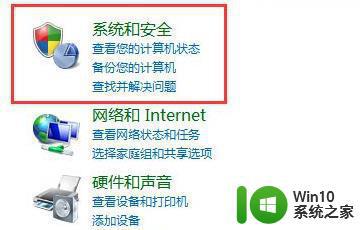
3、点击选择windows update中的“查看已安装的更新”。
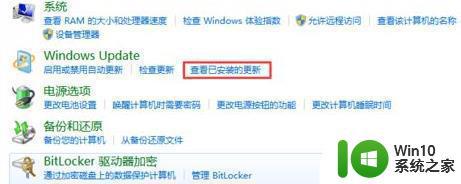
4、选择全部的更新文件。
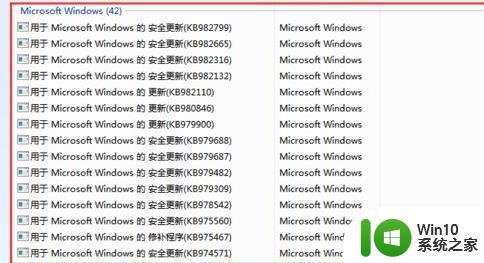
5、最后将这些更新文件全部卸载即可。
以上就是解决Windows资源管理器频繁停止工作的全部内容,如果您遇到相同的问题,可以参考本文中介绍的步骤来修复,希望这些信息对您有所帮助。